win10赋予用户管理员权限 win10怎样给特定用户添加管理员权限
更新时间:2023-09-07 12:01:15作者:yang
win10赋予用户管理员权限,在当今信息技术高度发达的时代,Win10操作系统成为了许多用户的首选,Win10不仅具备强大的功能和友好的用户界面,而且还为用户提供了管理员权限的使用。管理员权限可以让用户在系统中拥有更多的控制权和操作权限,从而更好地管理和维护自己的电脑。Win10又是如何赋予用户管理员权限的呢?本文将详细探讨Win10如何给特定用户添加管理员权限,帮助用户更好地利用操作系统的功能。
步骤如下:
1.依次点击【开始】按钮>>【设置】选项。
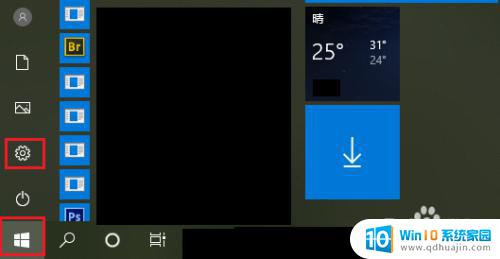
2.点击【账户】。
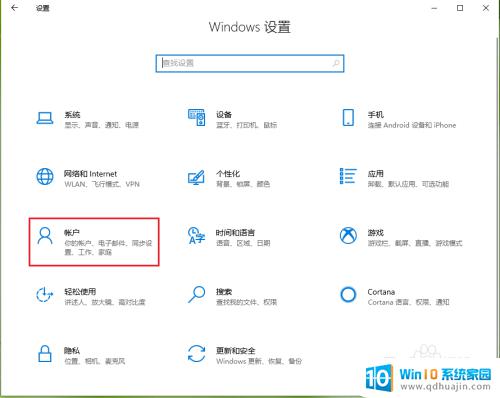
3.点击【家庭和其他用户】。
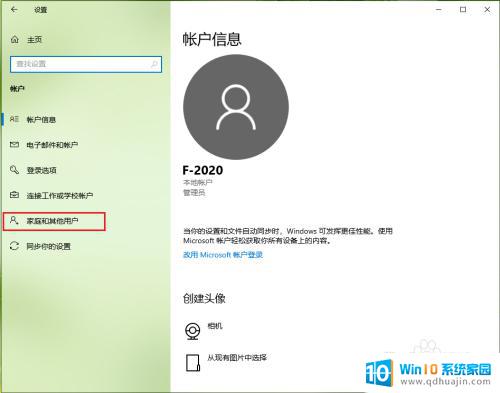
4.点击需要增加管理员权限的账户,例如“feifei”。
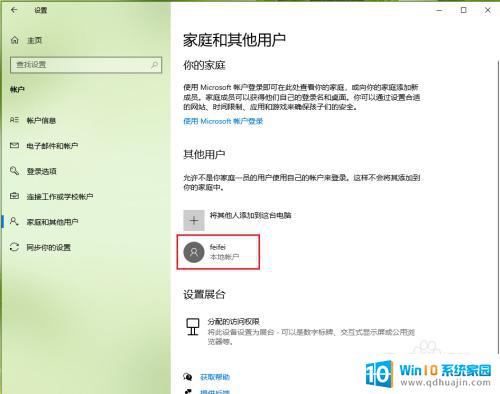
5.点击【更改账户类型】。

6.将账户类型更改为管理员,点击【确定】。

7.结果展示。
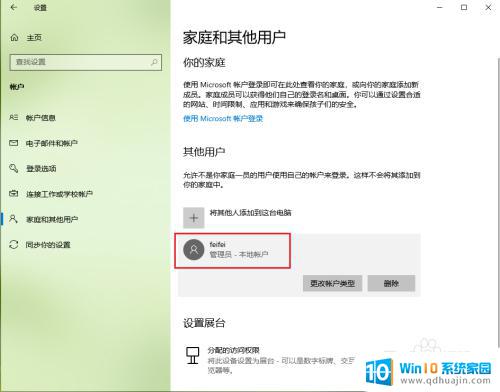
以上就是Win10赋予用户管理员权限的全部内容,如果您有需要,可以按照小编提供的步骤进行操作,希望本文能对您有所帮助。





